PS制作创意的动感火焰立体字(5)
- 2021-05-04 21:40
- 来源/作者:优设/阿布
- 己被围观 次
17、然后,把混合模式 改为滤色。 18、另一个光晕也这么处理。 19、然后新建图层,使用画笔工具(B)用黄色和橙色的星星画笔绘制。 20、最后打开菜单 图
17、然后,把混合模式 改为滤色。
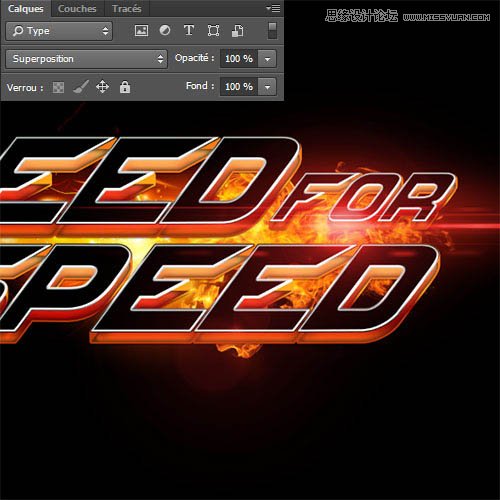
18、另一个光晕也这么处理。
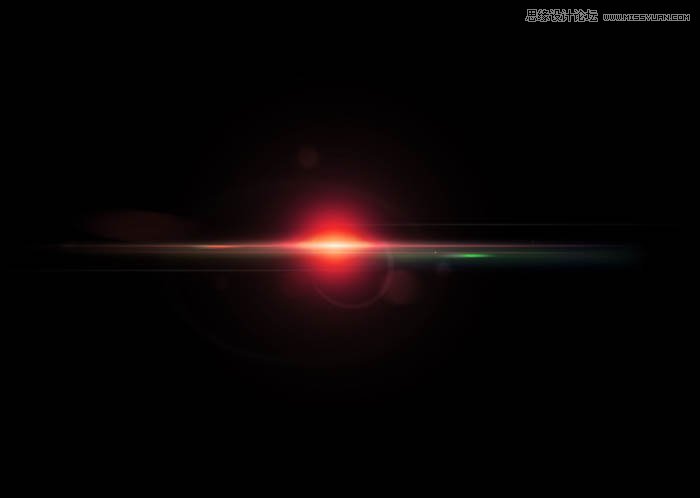
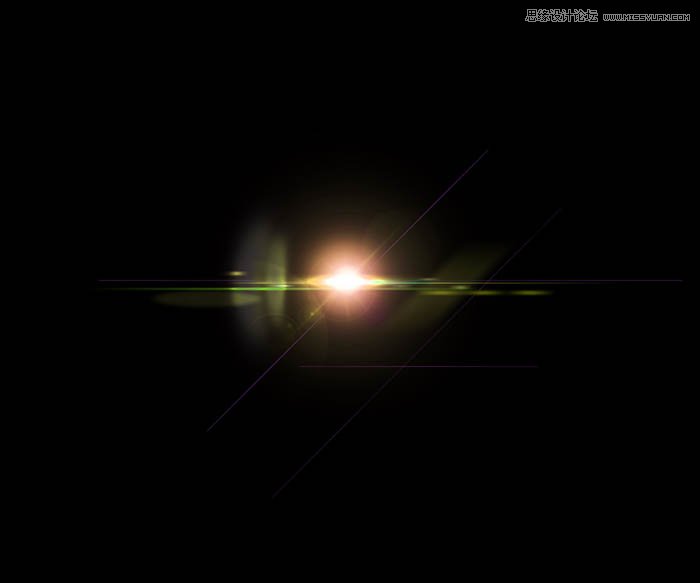

19、然后新建图层,使用画笔工具(B)用黄色和橙色的星星画笔绘制。

20、最后打开菜单 > 图层 > 新建调整图层 > 色阶添加色阶调整图层。
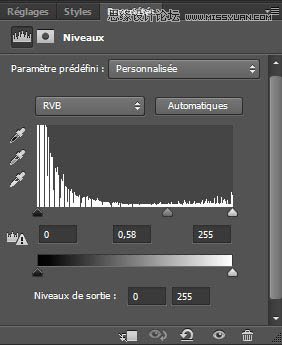
最终效果:

(责任编辑:极限)
*PSjia.COM 倾力出品,转载请注明来自PS家园网(www.psjia.com)
上一篇:PS制作复古风格的艺术字教程
下一篇:PS制作多层次感的3D艺术字教程




